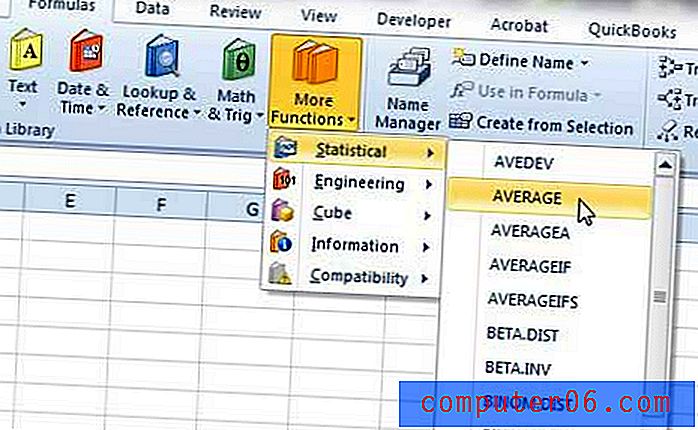Come ripristinare le impostazioni di stampa in Firefox
Ultimamente gli aggiornamenti di Windows 10 si sono verificati molto più frequentemente (che siano intenzionali o meno) e un problema che ho notato è un aumento dei problemi della stampante. Questi sono più comunemente visti come problemi generali in cui la stampante deve essere completamente reinstallata o un driver deve essere aggiornato, ma possono anche estendersi in programmi specifici.
Un problema che ho riscontrato riguardava Firefox. Era possibile stampare pagine dal browser, ma stavo riscontrando errori se provassi ad aprire Anteprima di stampa o a modificare alcune impostazioni di stampa. Fortunatamente è possibile ripristinare le impostazioni della stampante di Firefox seguendo la guida di seguito.
Ripristino delle impostazioni di stampa di Firefox ai valori predefiniti
I passaggi seguenti mostrano come ripristinare le impostazioni di stampa di Firefox correnti. Ad esempio, se si verificano problemi durante l'immissione dell'anteprima di stampa (ad esempio se si desidera accedere al menu Imposta pagina per modificare l'intestazione o il piè di pagina) e viene visualizzato un messaggio di errore, ciò potrebbe essere di aiuto.
Passaggio 1: apri Firefox.
Passaggio 2: fai clic all'interno della barra degli indirizzi nella parte superiore della finestra, digita about: config e premi Invio sulla tastiera.

Passaggio 3: fare clic sul blu Farò attenzione, lo prometto! per confermare che si accettano i rischi regolando le impostazioni in questo menu.

Passaggio 4: digitare print_printer nella barra di ricerca nella parte superiore del menu. Ciò è diverso dalla barra degli indirizzi digitata nel passaggio 2 .
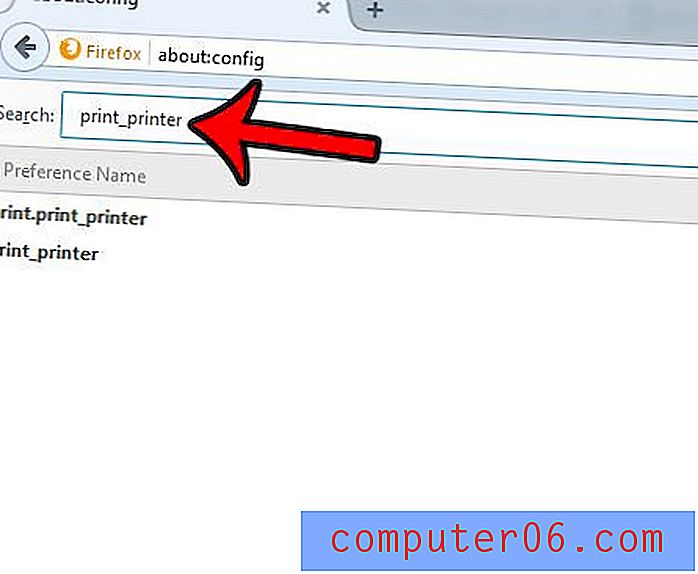
Passaggio 5: fare clic con il pulsante destro del mouse sull'opzione print_printer, quindi fare clic sul pulsante Reimposta .
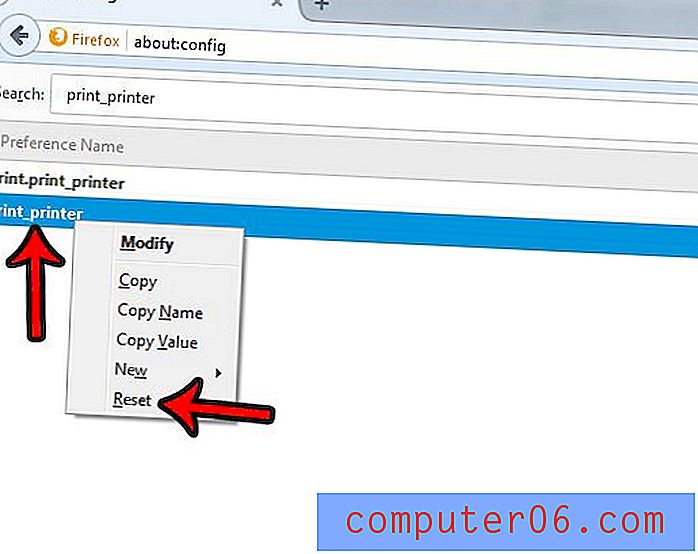
Ora dovresti essere in grado di accedere al menu Anteprima di stampa in Firefox.
Internet Explorer è attualmente il browser Web predefinito sul tuo computer Windows 7? Scopri come modificare le impostazioni predefinite del browser e utilizzare qualcosa di diverso, come Firefox o Chrome.